WhatsApp-varmuuskopio iPhonessa on tallennettu iCloudiin. Jos haluat poistaa WhatsApp-varmuuskopion iPhonesta ja iCloudista, noudata tämän viestin ohjeita.
WhatsAppin poistamiseen voi olla useita syitävarmuuskopio iPhonessa. iCloud tarjoaa vain 5 Gt ilmaista dataa, ja joudut maksamaan Rs 75 / kk 50 Gt. Jos et halua ladata varmuuskopiota iCloudista ollenkaan tai poistat numerosi WhatsAppista, se on järkevää poistaa.

Poista WhatsApp-varmuuskopio iPhonesta ja iCloudista
Applen avulla on melko yksinkertaista poistaa kaikki iCloud-varmuuskopiot. Lue eteenpäin vaiheittaiset ohjeet WhatsApp-varmuuskopion poistamiseen iPhonesta ja iCloudista.
1] Avaa iPhone-asetukset (harmaa rataskuvake näkyy helposti aloitusnäytössä).
2] Valitse Apple ID ja vieritä alas löytääksesi iCloud. Jos käytät iOS 10.3 tai uudempi, näet sen näytön yläreunassa.
3] Kun se löytyy, valitse se ja valitse iCloud.
4] Napauta nyt Varastointi-vaihtoehtoa päästäksesi 'Hallinnoi tallennustilaa-Osa.
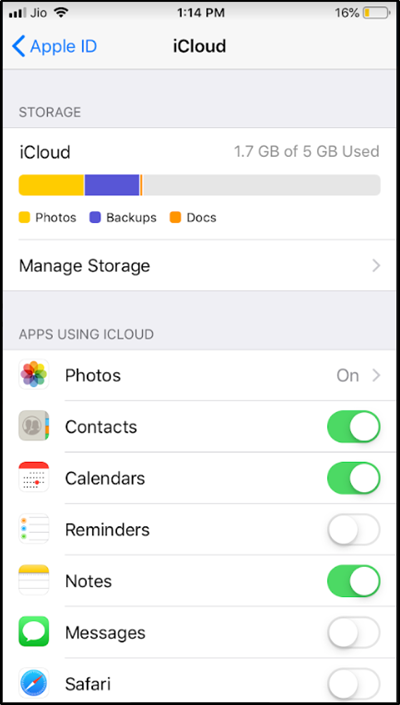
5] Täältä löydät luettelossa erilaisia sovelluksia. Huomaat myös tilan, jonka yksittäiset sovellukset vievät.
6] Napauta WhatsApp (näkyy valkoisena puhelinvastaanottimena vihreänä chat-kuplana).

7] Napauta Muokkaa linkkiä, joka näkyy näytön oikeassa yläkulmassa. Jos linkki ei ole näkyvissä, valitse punaisella merkitty Poista tiedot -linkki.
8] Jos sinua kehotetaan lähettämään varoitusviesti, jonka lukee "Tämä poistaa kaikki tähän iPhoneen ja iCloudiin tallennetut sovelluksen tiedot, Ohita se ja jatka eteenpäin.
9] Tulosta 'Poista tiedot-Painike suorittaaksesi toimenpiteen loppuun.

Huomaa, että tämä toimenpide poistaa vain WhatsApp iCloud -varmuuskopiotiedot eikä poista sisäisiä tietoja WhatsAppissa iPhonessa. Voit kuitenkin poistaa sen iTunesista.
Lähetä tämä, muista siirtyä WhatsApp-asetuksiinja poista varmuuskopiointi iCloud-vaihtoehtoon. Whatsapp tallentaa jatkossa varmuuskopion vain paikallisesti. Joten jos joudut asentamaan uudelleen ja käyttämään samaa numeroa, se palauttaa viestit automaattisesti paikallisesta varmuuskopiosta.

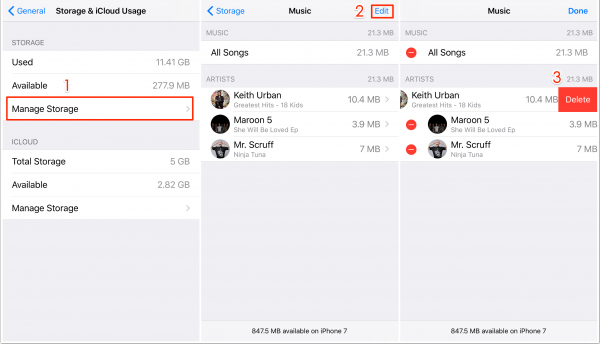











Kommentit